北京市行政事业单位资产管理系统用户操作指南
行政事业单位国有资产管理信息系统操作流程

行政事业单位国有资产管理信息系统操作流程1.1系统安装1.安装数据库。
2。
安装行政事业单位资产管理信息系统(单位版)。
1.2系统登录系统安装成功后,进入系统登录界面。
在“登录名”下拉框中选择需要登录的用户名,钮即可登录系统.1.3填写单位情况表登录系统后,首先要填写单位情况表,否则不能进行其他业务操作。
特别提示:1.4增加使用/管理部门单位情况表录入完成后,接下来要进行基础数据的维护,首先要录入使用/管理部门。
注:部门代码录入时候需要注意遵循433级次。
1.5增加人员使用/管理部门维护完成后,要为部门录入相应的人员。
1.6增加存放地点基础数据维护的最后一步是录入存放地点。
0注:存放地点代码需要注意遵循43级次将资产数据要录入到系统,可通过资产配置功能录入新的卡片。
特别提示:1.8卡片入账对于系统中未入账的卡片,需要进行入账操作后才能进行后继业务操作,有两种入账方式:◆单个卡片入账时,◆多个卡片入账时,使用批量入账功能。
1.9报表生成下级单位需要将卡片生成分析数据,然后上报至上级单位,上级单位可以用分析数据生成报表。
生成分析数据操作可通过【生成分析数据】功能实现。
1.10参数设置数据上报前要通过配置上级的远程服务器信息,使本系统和上级单位连通,在【交换中心参数配置】功能界面完成配置。
详见错误!未找到引用源。
错误!未找到引用源。
与上级单位服务器连接成功后,可以获得上级单位收集数据的任务,执行任务后,可以将卡片、指标等数据上报至上级单位,上报操作通过【交换中心任务执行】功能完成。
1.12资产使用资产使用包括多种使用方式,如变动、盘点、出租等,由于内容较多,我们将资产使用分为内部使用和外部使用。
1.13资产处置资产生命周期的最后一个环节为资产处置,资产处置包括多种方式,如资产调剂、资产报废(报损)、对外捐赠等。
注:此说明详见软件自带的《用户手册》。
行政事业单位资产管理信息系统(单位版)用户手册

对已入账且使用状态为“未使用”的资产可进行资产使用业务操作。资产使用包括资产内部使用和资产外部使用两个方向。其中资产内部使用是根据单位需要对资产进行内部调整,而在做资产外部使用前需要填写外部使用申报审批表,(包括:资产担保申报审批表、资产对外投资申报审批表、资产出租出借申报审批表)经上级单位审批批准后才可做相关的外部使用操作。
第一章系统简介,整体介绍系统的功能模块及业务说明;第二章介绍系统的安装与配置操作、第四章系统初始及第十三章系统功能,主要介绍使用资产管理系统的基础性设置;第五章资产配置,主要介绍如何进行资产卡片的录入;第七章和第八章的资产使用,介绍了单位日常资产使用的业务;第九章资产处置,介绍单位处置资产的业务操作;第十章资产评估,介绍单位处置资产的业务操作;第十一章收益管理介绍如何使用该软件进行资产的收益登记及上缴业务;第六章、第十二章及各章的相关查询,介绍如何根据实际需要进行对资产管理过程中记录的查询;第三章的通用操作说明,是我们为方便您使用本系统操作所作的说明,在使用本系统前请进行阅读,将使您操作系统更为便捷。最后,我们还为您提供了常见问题及常见业务流程说明的附录,您可以参考阅读,相信能给您一定的帮助
1.2
系统功能说明:
在进行整个业务操作前,首先要对系统的基础数据维护进行编辑,为以后用户进行资产配置信息的编写起到支持作用。
行政事业单位资产管理信息系统单位录入版简要操作参考
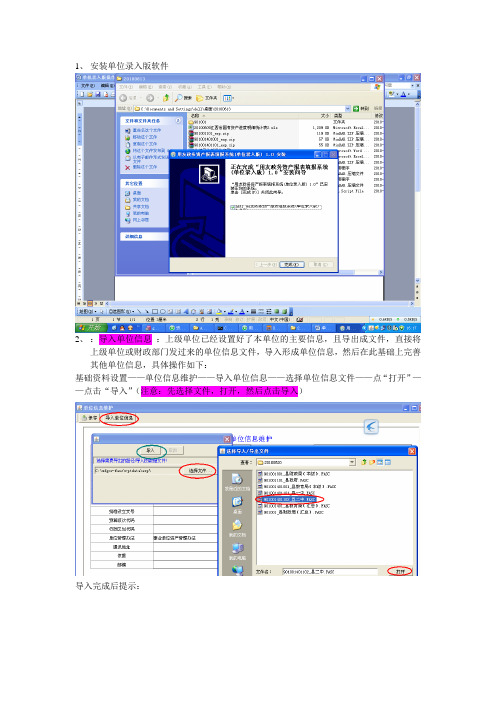
1、安装单位录入版软件2、:导入单位信息:上级单位已经设置好了本单位的主要信息,且导出成文件,直接将上级单位或财政部门发过来的单位信息文件,导入形成单位信息,然后在此基础上完善其他单位信息,具体操作如下:基础资料设置——单位信息维护——导入单位信息——选择单位信息文件——点“打开”——点击“导入”(注意:先选择文件,打开,然后点击导入)导入完成后提示:点击确定后,输入单位其他信息——完成后点击“保存”3、输入部门信息:(单位资产分使用部门管理时)进入单位录入版软件——基础资料设置——使用部门设置——输入使用部门:4、录入固定资产卡片信息:进入单位录入版界面——选择资产大类的图标——双击——输入卡片信息——保存卡片录入完成后可以直接点“入账”对单张卡片进行入账操作,也可以暂时不入账,后期在“资产浏览”中点击“批入账”;完成后“关闭”,或点击“新增”继续录入同一大类的下一张固定资产卡片5、对固定资产卡片数据进行入账处理:进入单位录入版软件——资产浏览——选择卡片状态为“编辑”——点击“批入账”6、录入/加载报表数据:进入单位录入版界面——行政事业单位报表录入——选择与单位性质相对应的表组(行政单位选择行政报表,事业单位选择事业报表)——进入报表录入/加载界面手工录入单位机构人员情况表(注意:1、如果是事业单位并且有无形资产的,请手工录入无形资产情况表;2、手工录入报表时注意项目必须和“单位信息维护”中所填写的单位类型相对应)录入完成后点击“保存数据”击“保存数据”7、导出单位数据:导出单位报表数据前,先检查下报表数据是否符合基本审核公式:出现如下提示,表示可以正常导出报表:如果提示如下:表示等式左边和右边不相等,请按照该提示重新检查报表数据和卡片数据是否正确8、单位数据核对无误后将单位数据导出:进入单位录入版软件——报表系统接口——选择“报表数据导入导出”选择导出文件存放路径——完成后点击“导出”导出完成后,在相应的路径下面即可看到导出的数据包,将其发送给上级单位或财政部门进行汇总即可;8、数据备份与恢复:(1)、自动备份设置:点开“数据备份管理”——“数据备份设置”设置自动备份的时间间隔,保存路径完成后点击“保存”,注意看下“提示”;(2)、手动备份:点开“数据备份管理”——“数据备份设置”——勾选“手动备份”——选择手动备份路径,完成后点击“保存”:然后点击“数据备份管理”——“手动备份数据”点击“开始备份”提示备份完成后点击“确定”(3)、恢复数据:点击“数据备份管理”——“手动恢复数据”点击“选择备份的数据库文件(ZIP格式)”选择需要恢复的数据备份文件——点击打开点击“开始恢复数据库”——完成后按提示关闭系统重新打开系统;9、其他相关注意事项:(1)、若数据发送给上级单位或财政部门后发现数据有误,可以直接在单位录入版中按要求进行修改,完成后重新发送修改后的数据,重新导入到汇总版中(如果此时单位录入版中并非原来单位的数据,建议换台电脑安装好单位录入版,按原来的单位信息做完1-3步后直接在“报表数据接口”下导入需要修改单位的数据,然后再修改(2)、固定资产卡片在没有入账前均可点双击打开卡片中的“修改”后进行修改;(3)、已经入账的卡片数据需要修改,必须先在“资产浏览”中对该卡片进行“反入账”操作;(4)、只有已经入账的卡片数据才能被统计到资产统计报表中,所以当发现报表加载无数据或数据与卡片不相符时,注意检查是否存在未入账的卡片;(5)、卡片数据被修改后,需要重新入账——报表也要重新加载数据,然后重新导出数据发给上级单位或财政局;(6)、若在一台电脑中需要继续录入另一个单位的卡片数据,请注意一定要在确保当前单位录入版中的数据已经被导出备份后,卸载单机版软件,然后按以上7步录入其他单位数据;。
北京市行政事业单位资产动态管理系统
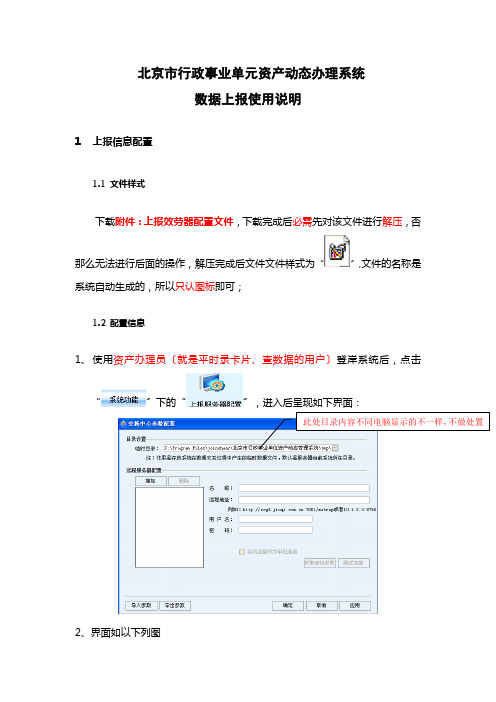
北京市行政事业单元资产动态办理系统数据上报使用说明1上报信息配置1.1文件样式下载附件:上报效劳器配置文件,下载完成后必需先对该文件进行解压,否那么无法进行后面的操作,解压完成后文件文件样式为“〞,文件的名称是系统自动生成的,所以只认图标即可;1.2配置信息1、使用资产办理员〔就是平时录卡片、查数据的用户〕登岸系统后,点击“〞下的“〞,进入后呈现如下界面:此处目录内容不同电脑显示的不一样,不做处置2、界面如以下列图进行下一步操作;3、点击上图中左下角的“〞,在弹出的框中选择“.pml〞,如图文件名称按照本身下载后的名称,不同电脑解压后的名称不一样,只认图标即可点击翻开后呈现如下界面在“〞中的小方框中打对勾,然后点击“〞,提示“连接成功〞后点击“确定〞,然后再点击“〞中的“确定〞,配置完成;如果提示“连接掉败〞,那么需要查抄本身电脑的防火墙配置及财务专网是否畅通,查抄财务专网方法:翻开一个新网页,将〞〞粘贴到地址栏中,然后按回车键,看是否能够翻开财务综合办公平台,能够翻开说明专网正常,打不开,说明存在问题。
2上报数据1、点击“〞下的“〞;2、进入后点击如以下列图中的“〞;3、在以下列图中,直接点击“〞中的“确定〞;4、会呈现如以下列图此处内容为系统随机生成,不消管它点击上图中“丰台区数据收集〞前面的“+〞,会呈现如以下列图5、点击上图中的“丰台区数据收集〞,然后点击执行,待提示“执行成功〞后,暗示数据上报成功;6、单元可以点击上图中的“同步〞按钮,查看曾经上报过的数据。
3上报完成完成以上两个操作步调,在最后“同步〞时数据信息和当地信息一致,暗示数据上报成功。
如果呈现以下情况:情况一:如果同步的内容为空,可能是因为数据还没写入到市局效劳器,需要稍后再试,如果长时间同步为空,需要再执行一次任务,然后再等待一段时间再同步,如果超过两次都未同步到成果,请联系久其;情况二:如果同步到的数据显示当地数据与效劳器数据不符,请直接联系久其,需要提供相应的帐套,以便查找原因。
行政事业单位资产管理信息系统操作流程(离线)

北京久其软件股份有限公司2013年5月行政事业单位资产管理信息系统操作流程目录1 固定资产处置 (1)1.1 资产回收入库 (1)1.2 参数导入 (4)1.3 资产处置 (6)2 新增资产录入 (8)3 数据审核 (10)3.1审核“单位情况表” (11)3.2.审核“机构人员情况表” (11)3.3审核“资产负债表” (12)3.4.审核“资产卡片” (12)4 数据上报 (13)1 固定资产处置1.1 资产回收入库单位版用户首先将2010年12月31日之前要处置的资产在系统中做“资产回收入库”。
具体造作流程如下:(1)首先以资产管理员身份登录系统。
(2)进入系统后,点击“内部使用”功能下面的“资产回收入库”。
(3)进入“资产回收入库”界面。
(4)点击“新增”,接着点击“卡片”,在弹出的“查询条件”中输入要查询的资产,也可保持默认,直接点击确定。
(5)在弹出的“卡片过滤”中,选择要处置的卡片,接着点击确定。
(6)在“资产回收入库”登记单中填写“入库日期”、“入库原因”、“经办人”、“使用方向”和“使用状况”。
其中,当“使用方向”和“使用状况”选择“其他”时,要填写“备注”信息。
(7)填写完整“资产回收入库”登记单后,点击“保存”,并点击“确认”按钮。
1.2 参数导入在进行资产处置时,首先可将下载到的审批参数,通过“系统功能”—“离线审批”—“导入审批参数”按钮,将参数导入,接着进行后续的资产处置。
具体操作流程如下:(1)点击“系统功能”下的“离线审批”(2)点击“导入审批参数”,然后找到已经下载好的审批参数(.AUP格式),点击“保存”按钮,进行审批参数的导入。
(3)审批参数导入成功。
1.3 资产处置单位版用户点击“资产处置”下的“资产报废(报损)”,进行资产处置。
具体操作流程如下:(1)点击“资产处置”模块下的“资产报废(报损)”。
(2)进入“资产报废报损”界面后,点击“新增”,接着选择“资产大类”,选择要处置的资产的类别。
北京市行政事业单位资产清查操作指南

北京市行政事业单位资产清查操作指南下载提示:该文档是本店铺精心编制而成的,希望大家下载后,能够帮助大家解决实际问题。
文档下载后可定制修改,请根据实际需要进行调整和使用,谢谢!本店铺为大家提供各种类型的实用资料,如教育随笔、日记赏析、句子摘抄、古诗大全、经典美文、话题作文、工作总结、词语解析、文案摘录、其他资料等等,想了解不同资料格式和写法,敬请关注!Download tips: This document is carefully compiled by this editor. I hope that after you download it, it can help you solve practical problems. The document can be customized and modified after downloading, please adjust and use it according to actual needs, thank you! In addition, this shop provides you with various types of practical materials, such as educational essays, diary appreciation, sentence excerpts, ancient poems, classic articles, topic composition, work summary, word parsing, copy excerpts, other materials and so on, want to know different data formats and writing methods, please pay attention!第一节:引言在行政事业单位的管理中,资产清查是一项重要的工作。
行政事业单位资产管理信息系统用户手册(财政及主

3)当前步骤:点击右侧 按钮,选择所需的查询条件,点击查询按钮即可,如图所示。
4)待办事项:勾选“待办事项”,只显示需要用户进行操作的项目,不勾选“待办事项”,显示所有该用户在系统内参与过的项目。
2.2.3
2.2.3.1
第 3 章
3.1
在产权登记中,占有登记、变动登记、注销登记、年度检查的审核流程一致,分别为集团审核、主管部门审核、文资办副处长审核、文资办处长审核、文资办副主任审核、文资办主任审批,其审核的具体步骤如下:
3.1.1
非集团用户登录系统后,可以通过待办事项来查看需要填报的项目,或者通过具体的功能模块进入项目填报,如图所示。
(三)政策解读。本系统使用过程中,如遇到编报问题,可与财政部文资办联系:潘高升,联系电话:68553732。
第 2 章
为了方便用户使用本系统,本部分主要针对用户在系统中经常要使用到的功能进行说明。本章节以“占有登记”功能为例来加以说明。
2.1
用户登录系统后,点击“产权财务”页签,进入产权登记子系统,依次点击子系统左侧功能节点【产权登记】【业务办理】【占有登记】,定位到“占有登记”功能界面,如下图所示。
操作步骤:
在工具栏中,点击导出按钮,用户可直接打开文件,或者将文件导出保存。系统提示如下图所示。
2.2.4
占有登记功能界面右侧工具栏下方为项目展示区域,可按照项目单位名称进行排序;用户可通过工具栏中的新增项目、删除项目、审核轨迹、导出等功能按钮,对项目进行增、删等操作,如下图所示。
2.2.5
在占有登记中,我们点击新建项目,进行项目的创建,创建项目后即可进行填写关键信息,关键信息根据企业实际情况进行填写,如下图所示。
行政事业单位资产管理信息系统用户手册(单位版)

16.选中要备份的账套名称,点击备份按钮,弹出如图5所示界面。
图5账套备份
17.点击后面的按钮,选择备份文件要存放的路径,默认为C盘根目录。备份文件名系统默认为账套名称加备份日期,用户也可以自定义备份文件的名称。
18.点击备份按钮,等待片刻,系统提示“备份成功〞。
2.4.3.2
操作步骤:
“汇总账套〞:如果勾选此项,说明所建账套为汇总账套。一般来讲,汇总账套由主管单位建立。
“资产管理员〞:输入资产管理员名称。系统安装成功后可以用此用户名称登录系统,初始密码为空,该用户具有常用功能的权限。
8.以上信息填写完成后,点击继续按钮,进入如图7所示:
图7安装界面五
9.点击安装按钮,开始进入如图8所示:
“用户名〞:填写MSSQL/MSDE用户或具有DBA权限的ORACLE用户。
“密码〞:填写该用户密码。
6.点击测试连接按钮,连接成功后点击继续按钮,进入如图6所示:
图6安装界面四
7.填写资产账套信息
“单位名称〞:填写用户单位的全称。
“账套标识〞:系统自动会按照单位名称首字母生成,也可以自行修改,但必须要以字母开头。
当勾选单据批量打印设置的“预览〞后,出现打印卡片界面如图6所示或打印条码界面如图7所示:
图6打印卡片预览页面
图7打印条码预览页面
3.1.3
下面以资产分类名称的选择为例说明。使用/管理部门、人员、存放地点的选择框操作与此类似。
21.点击新增按钮后,点击条形框中的按钮,例如:【通用设备】中的“资产分类名称〞,如图8所示:
1.8
导入历史卡片数据后,如果有新增资产需要录入到系统,可通过资产配置功能录入新的卡片。详见卡片登记。
1.9
行政事业单位资产管理信息系统(网络)日常操作手册

目录第一部分资产增加 (1)第二部分资产处置 (2)第三部分不够标准资产下账 (3)第四部分报表上报(年底决算后) (4)第五部分卡片(总额)查询 (4)第一部分资产增加在系统首页,首先点击【卡片管理】,然后点击【资产卡片新建】,如下图所示:选择国标分类(资产的国标分类可以参考群共享里的《常用资产新国标资产分类和名称规范表》),以“笔记本电脑”为例,如下图所示:选中这个资产分类后,右面出现卡片界面,根据卡片设置的信息项,据实填写,如下图所示:其中,【取得日期】资产实际取得日期【财务入账状态】必须是“已入账”【财务入账日期】财务记账日期注意:最后点【入账】提示【保存成功】,千万不要点【暂存】土地房屋,通用,专用这三大类资产必须一卡一物家具,图书,文艺品卡片界面有“数量”“单价”“价值”,可以一批的录入一张卡片。
第二部分资产处置以报废报损为例,不同业务选择不同处置方式即可。
首页点击【处置管理】—>【报废报损】—>【事项新建】,进【事项新建】录入界面,如图:修改申请时间为实际申请时间,选择对应的处置形式。
添加需要处置的资产,如下图所示:点击【添加固定资产】按钮,勾选需要进行处置的资产卡片,在卡片数量较多的情况下通过选择资产大类,或者查询,或者点击“表头”,让资产按照顺序排列来快速找到需要处置的资产。
如下图所示:勾选完需要进行处置的资产卡片后,点击右下角【确认】按钮,系统自动跳转到资产处置申报表界面。
再点击右下角的【提交】,提示如下:注:根据提示,点击【是】,直接生成处置单,如下图所示:注意:图中标红的三个日期一定要和实际情况保持一致。
据实填写单据信息,所有信息填写完毕后,点击左下角【保存】按钮,资产处置完成。
第三部分不够标准资产下账注意:如果财务帐上不够固定资产标准的资产没下账,系统中不要进行下账操作。
如果财务帐已经调账,系统中调账的方法如下:在系统首页首先点击【使用管理】,然后点击【自用管理】,如图所示:继续点击【固定资产转账】---【新建】,如下图所示:在新出来的界面修改左上角两个日期为财务调账日期,然后点击【选择卡片】,如下图所示:勾选需要下账的资产,点击右下角的【确定】,最后点【保存】即可。
行政事业单位固定资产管理信息系统操作手册

一、系统登录1)打开浏览器(建议使用IE,或者资产专用的火狐浏览器)在地址栏输入资产管理信息系统的网址.cn:9797/zcgl,点击回车。
二、单位初始1)单位基本信息维护注意:行政单位是按照单位基本性质来判断报表该填写在哪一行;而事业单位则是由所属行业来判断报表填写在哪一行。
2)部门管理1、新增部门选择需要新增部门的上级部门--在输入框中输入部门代码,部门名称—注意:新增的时候,第一步需要先选择需要添加部门的上级部门,然后再点击新建2、删除部门系统中删除部门之前,需要把该部门的人员清空,并且把引用到该部门的卡片通过卡片变动把卡片引用到其他部门,让这个部门引用为空,才可以删除成功。
3、修改部门首先点击需要修改的部门,然后修改部门信息,3)人员管理1、新增人员第二步:在部门的树形结构下,点击需要新增人员的部门-在人员信2、删除人员系统中删除人员之前,需要把关联到该人员的卡片通过资产卡片变动使其关联到其他人员之后,该人员的引用为空,才可以删除成功。
操作步骤:点击人员所在的部门,在人员列表框中选择需要删除的人员,点击3、修改人员操作步骤:点击人员所在的部门,在人员列表框中选择需要修改的人员,点击4)存放地点管理操作流程与部门管理类似。
5)修改密码三、卡片管理1)卡片新建第二步:在左边的资产分类树形结构中,查找到新增资产的所属分类,然后点击该分类,右边就会出相对应的卡片信息框。
注意1:因为分类比较多,系统支持模糊查询分类,只需要在模糊搜索框中输入分类的关键字就可以搜索出保函这个关键字的分类(例如输入:“台式“就可以检索出台式机这个分类)。
注意2:如果之前已经录入过该分类的卡片了,系统里面也有一个自动记忆功能,第二步:选择好分类之后,在卡片信息框中输入资产的信息,输入的时候注意以下几项内容:1)资产编号为系统自动生成,不需要手工填写;2)资产名称单位可以自行定义;3)取得日期一般为发票的日期;4)信息表中标*号的为必填项;5)财务入账日期一般是入财务账的日期6)财政性资金+非财政性资金=价值7)定清楚之后可以再进行编辑;8)注意:暂存的卡片需要从资产卡片查看中查询到,具体步骤如下:查询结果就是系统中所有暂存的卡片(暂存的卡片是无资产编号的),把未完成的选项填写完2)卡片批量一次性购入一批相同规格的资产时,系统支持批量操作(复制卡片),例如:同时购入10台复印机;第一步:录入资产系统的时候,按照1)的步骤先录入一台;跟已经录入的这一张卡片保持一致,数量是9。
行政事业单位资产清查信息系统用户手册

北京久其软件股份有限公司总机: 传真:邮箱: 技术支持:400-119-9797 公司网址:前言为了全面摸清行政事业单位“家底”,进一步强化行政事业单位资产管理,夯实资产管理信息系统数据,推进资产管理与预算管理、财务管理相结合,健全适应现代化国家治理体系与公共财政需要的行政事业单位国有资产管理体制,依据《中华人民共与国预算法》、《行政单位国有资产管理暂行办法》(财政部令第35号)、《事业单位国有资产管理暂行办法》(财政部令第36号)的有关要求,财政部决定在全国范围内组织开展行政事业单位资产清查工作。
本次资产清查以2015年12月31日为清查基准日,清查范围为2015年12月31日以前经机构编制管理部门批准成立的、执行行政事业单位财务与会计制度的各级各类行政事业单位、社会团体;执行民间非营利组织会计制度、并同财政部门有经费缴拨关系的社会团体等单位。
按照“统一政策、统一方法、统一步骤、统一要求、分级实施”的原则,各级财政部门按行政隶属关系分别组织开展本地区、本级行政事业单位资产清查。
各主管部门按照财务隶属关系,负责所属单位资产清查。
财政部在行政事业单位资产管理信息系统中开发了资产清查子系统。
各部门(单位)、各地方应利用系统完成资产清查及资产报表的录入、审核、汇总、报送工作,确保资产清查电子数据顺利上报,为下一步实现动态管理奠定基础。
目录第I部分系统登录与注销 (3)1 客户端配置要求 (3)2 系统登录与注销 (3)2、1 系统登录 (3)2、2 修改密码 (5)2、3 系统注销 (5)第II部分基层单位功能操作 (7)12016资产清查填报 (7)2第一步清查准备 (9)2、1单位执行的会计制度不能为“其她” (10)2、2资产需能够以货币计量,价值不能为0 (11)2、3通用设备及专用设备类资产,应当按照一物一卡进行管理 (14)2、4车辆用途分类选择有误 (16)2、5土地使用权资产分类调整 (19)2、6启用折旧的事业单位,需完成15年底之前的折旧业务 (21)2、72015年发生业务,记账日期填写2015年12月31日之前 (28)3第二步清查盘点 (28)3、1筛选盘点范围 (29)3、2选择盘点方式 (30)3、3导入盘点结果 (33)3、4检查并确认结果 (34)3、5清查盘点操作功能 (37)4第三步清查明细表 (37)5第四步清查报表 (41)6第五步清查汇总表 (43)7第六步清查材料 (45)8第七步报表上报 (48)第III部分财政主管部门功能操作 (51)12016年资产清查审核 (51)2第一步清查审核 (51)3第二步清查材料 (56)4第三步报表上报 (60)第I部分系统登录与注销1 客户端配置要求●内存:大于等于2G●Office2007以及以上,若安装office2003,还需要安装office2007兼容包●IE浏览器需要安装IE8、0以及以上的版本●火狐浏览器支持V21及以上版本2 系统登录与注销2.1 系统登录在浏览器中输入系统的登录地址,点击“Enter回车”键进入登录页面,输入用户名、密码,图2-1 系统登录界面登录系统后进入系统首页界面,点击【2016资产清查】或待办事项下的【财政部已下发清查基准日,请您开展清查】,即可进入2016年资产清查功能。
行政事业单位资产管理信息系统操作流程
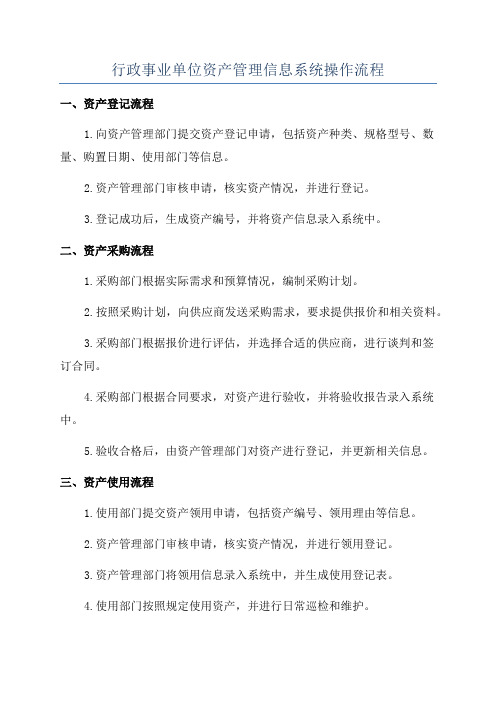
行政事业单位资产管理信息系统操作流程一、资产登记流程1.向资产管理部门提交资产登记申请,包括资产种类、规格型号、数量、购置日期、使用部门等信息。
2.资产管理部门审核申请,核实资产情况,并进行登记。
3.登记成功后,生成资产编号,并将资产信息录入系统中。
二、资产采购流程1.采购部门根据实际需求和预算情况,编制采购计划。
2.按照采购计划,向供应商发送采购需求,要求提供报价和相关资料。
3.采购部门根据报价进行评估,并选择合适的供应商,进行谈判和签订合同。
4.采购部门根据合同要求,对资产进行验收,并将验收报告录入系统中。
5.验收合格后,由资产管理部门对资产进行登记,并更新相关信息。
三、资产使用流程1.使用部门提交资产领用申请,包括资产编号、领用理由等信息。
2.资产管理部门审核申请,核实资产情况,并进行领用登记。
3.资产管理部门将领用信息录入系统中,并生成使用登记表。
4.使用部门按照规定使用资产,并进行日常巡检和维护。
5.如有资产报废、转移或损坏等情况,使用部门需及时向资产管理部门报告,并进行相应处理。
四、资产维护流程1.资产使用部门定期进行资产巡检,记录资产使用情况,并报告资产管理部门。
2.资产管理部门根据巡检报告,制定维护计划,并进行维护工作。
3.维护完成后,资产管理部门更新系统中的维护记录和资产状态。
五、资产处置流程1.资产使用部门提交资产处置申请,包括资产编号、处置原因、处置方式等信息。
2.资产管理部门审核申请,核实处置原因,并进行处置登记。
3.资产管理部门将处置信息录入系统中,并生成处置记录。
4.根据处置记录,资产管理部门进行资产处置,包括销售、报废、捐赠等方式。
5.处置完成后,更新系统中的资产信息,并办理相应的手续和档案归档。
六、资产报表生成流程1.资产管理部门定期从系统中提取资产信息,包括资产种类、规格型号、数量、使用部门等。
2.根据提取的资产信息,生成资产详细表、资产分类表、使用部门表等报表。
行政事业单位资产管理信息系统(网络版)日常操作手册
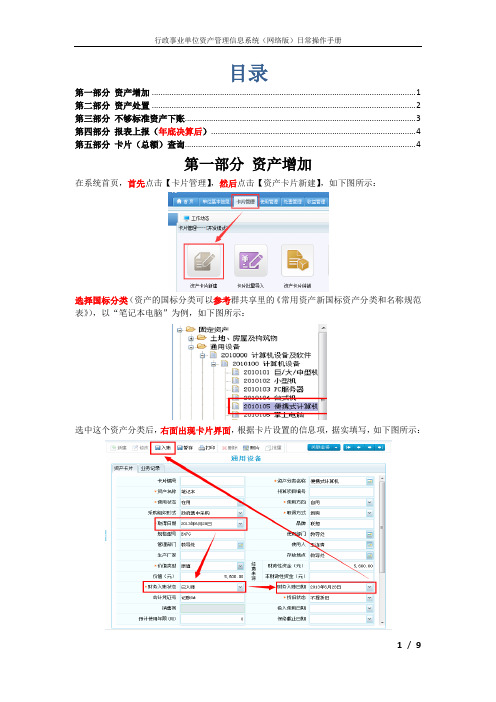
目录第一部分资产增加 (1)第二部分资产处置 (2)第三部分不够标准资产下账 (3)第四部分报表上报(年底决算后) (4)第五部分卡片(总额)查询 (4)第一部分资产增加在系统首页,首先点击【卡片管理】,然后点击【资产卡片新建】,如下图所示:选择国标分类(资产的国标分类可以参考群共享里的《常用资产新国标资产分类和名称规范表》),以“笔记本电脑”为例,如下图所示:选中这个资产分类后,右面出现卡片界面,根据卡片设置的信息项,据实填写,如下图所示:其中,【取得日期】资产实际取得日期【财务入账状态】必须是“已入账”【财务入账日期】财务记账日期注意:最后点【入账】提示【保存成功】,千万不要点【暂存】土地房屋,通用,专用这三大类资产必须一卡一物家具,图书,文艺品卡片界面有“数量”“单价”“价值”,可以一批的录入一张卡片。
第二部分资产处置以报废报损为例,不同业务选择不同处置方式即可。
首页点击【处置管理】—>【报废报损】—>【事项新建】,进【事项新建】录入界面,如图:修改申请时间为实际申请时间,选择对应的处置形式。
添加需要处置的资产,如下图所示:点击【添加固定资产】按钮,勾选需要进行处置的资产卡片,在卡片数量较多的情况下通过选择资产大类,或者查询,或者点击“表头”,让资产按照顺序排列来快速找到需要处置的资产。
如下图所示:勾选完需要进行处置的资产卡片后,点击右下角【确认】按钮,系统自动跳转到资产处置申报表界面。
再点击右下角的【提交】,提示如下:注:根据提示,点击【是】,直接生成处置单,如下图所示:注意:图中标红的三个日期一定要和实际情况保持一致。
据实填写单据信息,所有信息填写完毕后,点击左下角【保存】按钮,资产处置完成。
第三部分不够标准资产下账注意:如果财务帐上不够固定资产标准的资产没下账,系统中不要进行下账操作。
如果财务帐已经调账,系统中调账的方法如下:在系统首页首先点击【使用管理】,然后点击【自用管理】,如图所示:继续点击【固定资产转账】---【新建】,如下图所示:在新出来的界面修改左上角两个日期为财务调账日期,然后点击【选择卡片】,如下图所示:勾选需要下账的资产,点击右下角的【确定】,最后点【保存】即可。
行政事业资产管理信息系统基本功能使用说明单位用户

1、资产处置申报
以单位经办用户登录系统。单击“资产处置审批”,出现下图页面,如图15所示。
图15
单击“资产处置申报”页面的 按钮,出现下图页面,如图16所示。
图16
单击图16中 按钮,出现下图页面,如图17所示(只显示入账形式为“在用”的资产信息)。
图17
用户根据需要在“资产类别”下拉框中选择所要申报资产类别,也可根据资产卡片编号、资产取得日期、资产名称中的任意一项进行相关资产查找,选中需要申报资产(可以选择多条资产同时进行申报,此时,申报资产信息将会在一张申报单中显示),单击“保存”按钮,在图16“资产明细”中将显示所申报的资产基本信息。对于图16中的其它信息,用户可以根据实际情况进行填写,可以选择目标单位,也可以上传申报资产的相关附件等。信息填写完全后,单击“保存”按钮,申报资产信息在图15中显示。此时,资产的申报状态为“暂存可修改”,“待办”。用户可对此状态的申报资产进行查看、删除、编辑等操作。信息确认无误后,用户单击相应申报资产行后的“上报”按钮,弹出如图18所示。
4、经营使用资产统计
单位用户不需要使用此功能。
5、经营使用日志查询
“经营使用日志查询”功能方便用户查看当前或以往申报处置的资产审评流程信息情况。
单击“经营使用日志查询”,出现下图页面,如图29所示。
图29
用户可以根据经营使用资产申报单号、资产类别或经营使用申报日期范围、价值范围查询相关资产经营使用申报流程情况。
三、录入资产与查询
1、录入资产即资产卡片相关数据录入。资产卡片的主要功能是对资产进行录入、查询、编辑、删除、打印、导出等操作。
单击首页左侧导航栏中的“录入资产”项,“录入资产”包括;“录入与查询”和“导入资产”两项功能,如图7所示。(需以经办用户登录,审批用户界面上无录入资产项)
行政事业单位资产管理信息系统用户手册

行政事业单位资产管理信息系统用户手册前言➢背景行政事业单位国有资产是行政事业单位履行其社会职责的物质基础。
多年来,各级财政部门、主管部门和行政事业单位在国有资产治理方面做了大量的工作,并取得了相当的成效。
但随着社会不断进展、财政改革不断深入,面对现在数额庞大的行政事业单位国有资产,原有的治理制度和治理模式差不多远远不能满足各层级治理和应用的需要。
为了全面规范行政事业单位国有资产治理工作,爱护国有资产的安全和完整,合理配置国有资产,提高国有资产使用效益,保证行政事业单位履行社会职能,财政部于2006年5月底正式颁布了《行政单位国有资产治理暂行方法》和《事业单位国有资产治理暂行方法》,自7月1日起施行。
2007年财政部结合两个《方法》,依照行政事业单位资产治理需求,研发并推出了《行政事业单位资产治理信息系统》。
依照财政部门、主管部门及行政事业单位对国有资产治理需求和治理重点的不同,系统划分为“财政及主管部门版”和“单位版”,全面满足对国有资产动态监管和日常治理的需要。
➢要紧功能行政事业单位国有资产治理的要紧目标是合理分配、有效使用国有资产,爱护国有资产完整,为行政事业单位履行社会职能提供有力保证。
其业务内容围绕资产全生命周期,覆盖资产的配置、使用、处置、评估和收益等治理环节,通过卡片治理和条码治理功能形成资产档案;通过系统各项业务登记功能实现日常业务治理,形成资产治理台账;通过数据交换中心功能实现资产业务的申报审批和备案;通过资产报表、综合分析功能为财政及主管部门提供决策支持的依据。
行政事业单位资产治理信息系统严格按照有关制度设计,科学治理单位内部国有资产,有利于爱护和保证行政事业单位国有资产的安全和完整。
➢本书结构本书是为《行政事业单位资产治理信息系统》配套编写的,是一本诠释《行政事业单位资产治理信息系统》所有功能的全面的说明手册。
本书要紧侧重于《行政事业单位资产治理信息系统》单位版的功能介绍。
本书内容包括了系统的通用功能说明、基础服务配置、基础数据的制作及各功能模块的使用,并以大量的图解进行说明,适合对软件功能及操作不熟悉的各类用户。
- 1、下载文档前请自行甄别文档内容的完整性,平台不提供额外的编辑、内容补充、找答案等附加服务。
- 2、"仅部分预览"的文档,不可在线预览部分如存在完整性等问题,可反馈申请退款(可完整预览的文档不适用该条件!)。
- 3、如文档侵犯您的权益,请联系客服反馈,我们会尽快为您处理(人工客服工作时间:9:00-18:30)。
目录目录 (1)1登录资产管理系统 (1)2数据初始 (2)2.1基础数据初始 (2)3配置管理 (5)3.1资产卡片录入 (5)3.1.1卡片过滤 (6)3.1.2增加卡片 (6)3.1.3删除卡片 (7)3.1.4 修改卡片 (8)3.1.5卡片批量 (8)3.1.6 卡片打印 (9)4 使用管理 (9)4.1资产自用管理 (9)4.1.1资产信息变动 (9)4.1.2卡片拆分 (12)5 处置记录 (13)5.1资产处置记录 (13)5.2已处置资产查询 (15)5.3资产处置审批(主管) (15)6资产报表 (15)6.1行政单位2011资产清查表报查询 (16)7系统管理 (16)7.1系统参数管理 (16)7.1.1常用资产分类设置 (16)8查询功能 (17)8.1资产历史状态查询 (19)8.2资产汇总查询 (20)8.3资产增减明细查询 (20)8.4专项查询 (21)8.5固定资产变动查询 (22)1登录资产管理系统在首页界面输入用户名、密码、验证码等信息,点击【登录】后可登录到财政综合办公平台。
登陆后可在界面中找到【北京市行政事业单位资产动态管理信息系统】模块。
操作时单击该模块,即进入系统登录界面,如下图所示:在系统登录界面,输入用户名和密码,点击登录进入系统。
为了您更方便登录资产管理系统,请将本站点收藏。
点击IE浏览器工具栏“收藏夹”---“添加到收藏夹”,添加“行政事业单位资产管理信息系统”到收藏夹。
下次登录只需在浏览器的“收藏夹”选择已收藏的“行政事业单位资产管理信息系统”即可,无需重新输入网址。
请将本站点设置为“可信站点”,具体操作步骤如下:点击IE浏览器工具栏“工具”--->“Internet 选项”,弹出界面:选择“安全”---“可信站点”,如上图。
然后点击“站点”按钮,将资产管理的网址输入到“将该网站添加到区域”,点击“添加”即可。
2数据初始2.1基础数据初始资产管理员第一次进入系统,系统会提示需要对单位情况表、部门、人员等单位基础数据进行初始维护,这也是用户在使用系统前必须进行的工作。
资产管理员第一次进入系统首先弹出“单位情况表”,如下图所示:单位情况表下一步按钮,如果填写内容符合规范,则保存成功,否则会给出提示信息,用户可按照提示信息完善内容。
单位情况表保存成功后,点击右下角下一步按钮,进入部门基础数据维护界面,如下图所示:部门维护点击新建按钮,输入部门代码及部门名称,点击左上角保存按钮,完成了部门初始。
如果想在某一层部门下增加下级部门,那么就要在点击新建前,先在左侧树中选中它。
这样,点击新建后录入信息,保存后,该部门就被增加到所选部门的下级中去了。
如果没有选择上级部门,系统默认会把新建的部门放到根节点下。
完成部门基础数据维护工作后,点击下一步按钮,进入人员基础数据维护界面,如下图所示:人员维护人员基础数据的维护方式和部门相似,首先在左侧部门列表选择人员所属的部门,然后点击新建按钮,录入人员代码和名称,点击保存按钮即完成对一个人员的录入。
在完成人员基础数据维护成功之后,点击右下角完成按钮后进入系统首页,点击“基础数据”-“存放地点”,进入“存放地点维护”界面,如下图存放地点在存放地点维护界面点击左上角新建按钮,录入代码和名称,点击保存按钮即完成对一个存放地点的录入。
如果想在某一存放地点下增加下级存放地点,那么就要在点击新建前,先在左侧树中选中它。
这样,点击新建后录入信息,保存后,该存放地点就被增加到所选存放地点的下级中去了。
如果没有选择上级存放地点,系统默认会把新建的存放地点放到根节点下。
✐新建时,存放地点的代码和名称为必填,助记码和备注为选填。
✐对于部门、人员基础数据,除在系统初始时进行维护外,在后期使用中可随时进行维护、调整。
在录入人员之前,必须要先录入部门。
系统初始位置3配置管理3.1资产卡片录入资产卡片录入功能主要是完成对卡片的查询、新建、修改、删除、批量、打印等操作。
首先给大家介绍一下资产卡片列表界面,用资产管理员登录系统,依次点击“资产配置”-“资产卡片管理”,进入资产卡片管理列表界面,如下图所示:资产卡片列表界面第一行有“查询”“新建”、“修改”、“删除”、“批量”等按钮,为工具栏。
下面将介绍几种常用操作,对资产卡片管理功能做进一步的说明。
3.1.1卡片过滤如果您想要查询某些特定条件的资产卡片,例如价值是从500到1000元或资产分类为房屋类的资产卡片,那么就可已通过“卡片过滤”功能来实现。
1、在资产卡片列表界面,点击左上角查询按钮,左上方出现与资产卡片相关的常用过滤条件的浮动框,如图所示2、填写相应的过滤条件后,点击右下角“查询”按钮,查询结果就会展现在卡片列表中。
查询条件均为空,表示查询所有的卡片。
3.1.2增加卡片当您录入资产信息时,可以直接通过资产卡片列表页面的“新建”功能按钮来实现卡片的新增。
在资产卡片列表界面,点击左上角新建按钮,进入“新建资产卡片”界面,如下图所示:新建资产卡片界面首先,在界面左边选择资产所属的资产类别。
选择资产类别后,窗口右边自动显示该类卡片的样式,如上图“车辆”。
填写“资产分类代码”、“资产名称”、“价值”等信息。
标有红色“*”的字段为必填字段,各字段之间存在着一定的逻辑关系。
如果信息填写的不符合要求,在保存时系统会给出提示,用户可以根据提示信息完善卡片内容,直到保存成功。
照片按钮,可以将资产的照片附到卡片中,方便大家随时查看,一次可以将多张照片附到卡片中。
通过附件按钮,可以为资产卡片添加附件例如word或记事本等格式的文档。
当您在新建卡片时,如果资产卡片的信息录了一部分,那么就通过暂存按钮,将此张卡片进行暂存。
✐暂存的资产卡片能修改,但是不能被后续业务单据引用。
只有保存后的卡片才能被后续业务单据引用。
✐暂存的卡片资产编号为空。
3.1.3删除卡片对于暂存或未被后续业务单据引用的资产卡片,可以对其进行删除。
进入“资产卡片列表界面”,勾选卡片,然后直接点击工具栏中的删除按钮,就可以删除被选中资产卡片。
可以勾选多张暂存或未被后续业务单据引用的的资产卡片,然后进行删除。
3.1.4 修改卡片对于暂存或未被后续业务单据引用的资产卡片,可以通过“修改”功能来进行修改。
进入“资产卡片列表界面”,勾选一条资产编号为空或无业务记录的资产卡片,点击工具栏修改按钮,弹出卡片录入界面。
在这个界面可以对除“资产编号”外的所有信息进行修改,修改完毕之后点击工具栏保存按钮即可。
✐每次只能修改一张暂存或未被后续业务单据引用的资产卡片。
3.1.5卡片批量考虑到行政事业单位经常会发生批量购置资产的业务,比如一次性购入大批量同等型号的电脑,系统提供了非常人性化的批量功能。
我们的资产管理员只需要进入“新建资产卡片”界面录入一张卡片,点击保存之后点击工具栏中批量按钮,系统会弹出“批量处理”界面,如下图所示:在这个界面输入需要批量的卡片数量,点击确定即会自动批量出相应数量的卡片。
在资产卡片列表界面,也可以对卡片进行批量操作。
勾选一张资产卡片,点击工具栏批量按钮,按上面操作进行批量即可。
✐只能选择一张卡片进行批量。
✐批量数量不包括当前这张卡片。
3.1.6 卡片打印为了能够更直观的查看查询结果,您可以通过“打印”功能按钮,将查询结果打印出来。
在“资产卡片列表界面”工具栏有“打印”下拉按钮,下拉可以看到“打印列表”和“打印单据”两个功能按钮。
“打印列表”是指打印当前查询结果列表,“打印单据”是指打印当前已勾选的卡片。
点击打印单据按钮,弹出“单据打印设置界面”,如下图所示:单据打印设置我们可以对“打印模板”进行设置,打印模板包括“默认打印模板”和“条码打印”。
“默认打印模板”是卡片打印模板,选择它可以打印卡片。
选择“条码打印”,可以打印出该卡片对应的条码。
我们也可以对“可预览总条数”进行设置,设置完打印模板及可预览总条数后,点击确定按钮,进行打印。
4 使用管理4.1资产自用管理4.1.1资产信息变动如果资产的信息发生变动,例如使用/管理部门或价值类型等发生变化,您就可以通过资产信息变动模块来实现此功能。
资产信息变动会留下历史记录。
用资产管理员登录系统后,点击“资产自用”--“资产信息变动”,进入资产信息变动列表界面。
1、点击新建按钮,进入导航第一步界面“卡片选择界面”,如下图所示:卡片选择界面2、勾选需要变动的资产卡片,点击“下一步”,进入批量编辑界面,在批量编辑界面中,可以通过“数据列定位”功能快速定位到需要变动的数据列上。
在数据列定位输入框中,输入需要定位的数据列,如“数量”,输入后,单击回车键,系统将自动定位到“价值”列上。
如下图所示:批量编辑界面3、批量编辑界面,点击需要变动的卡片字段信息,直接编辑,完成后点击“下一步”,进入单据填写界面,如下图所示:单据填写界面4、根据实际情况填写资产变动单,填写完毕后点击“完成”,资产变动操作就完成了。
✐为了方便大家使用资产信息变动模块,您可以通过以下三种方式进入资产信息变动:1、资产自用---资产信息变动2、资产配置—资产卡片管理—相关业务“资产信息变动”3、资产配置—资产卡片管理—双击打开卡片—相关业务“资产信息变动”✐在批量编辑界面中,底色为灰色的列表表示不允许变动的数据列,这些单元格不允许编辑。
4.1.2卡片拆分当您对资产进行拆分后,需要对已经拆分的资产做以记录,资产拆分模块就实现了记录的功能。
用资产管理员登录系统,点击“使用管理”---“资产自用管理”---“卡片拆分”,进入资产拆分列表界面。
卡片拆分1、点击左上角新建按钮以新增一张资产卡片拆分单据,如下图所示:资产处置记录单2、在资产卡片拆分单据界面,点击“资产明细”区域的选择卡片按钮,进入“卡片选择”界面(卡片筛选条件-数量大于1或自用面积不为0的资产卡片),在这个界面勾选待拆分资产卡片,点击右下角确定按钮,回到资产卡片拆分单据界面。
3、根据实际情况填写资产卡片拆分单,填写完毕后点击工具栏保存按钮,资产卡片拆分操作就完成了。
5 处置记录5.1资产处置记录当您对资产进行处置(例如报废报损、置换等)后,需要对已经处置的资产做以记录,资产处置记录模块就实现了记录的功能。
用资产管理员登录系统,点击“资产处置”---“资产处置记录”,进入资产处置记录列表界面。
1、点击左上角新建按钮以新增一张资产处置记录单,如下图所示:资产处置记录单2、 在资产处置记录单据界面,点击“资产明细”区域的选择卡片、资产处置申报单或资产调剂单按钮,进入“卡片选择”界面,在这个界面勾选待处置资产,点击右下角确定按钮,回到资产处置记录单界面。
3、 根据实际情况填写资产处置记录单,填写完毕后点击工具栏保存 按钮,资产处置记录操作就完成了。
